Slik deler du SkyBell HD-tilgang med andre brukere

Hvis du vil at andre i din husstand skal se hvem som er på døren, og når dørklokken ble ringet, kan du dele tilgang gjennom SkyBell HD-appen på telefonen din. Slik gjør du det.
RELATED: Slik installerer og setter du opp SkyBell HD Video Doorbell
SkyBell HD virker som en vanlig dørklokke, som kobler seg til eksisterende dørklokkekabel. Det kobler imidlertid også til Wi-Fi-nettverket ditt, og gir deg en levende videoinnmatning av den som står på døren, samt registrerer video og til og med gir deg beskjed når det er bevegelse eller dørklokkeknappen er trykket.
Du kan gi Dine familiemedlemmer har tilgang til alt dette via appen. Start med å åpne SkyBell HD-appen på telefonen din og trykke på innstillingshjulet øverst til høyre på skjermen.
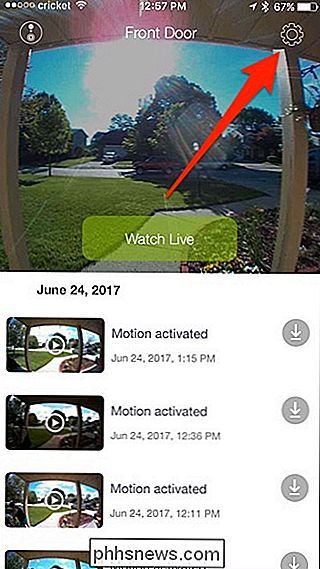
Rull ned og trykk på "Administrer deling".
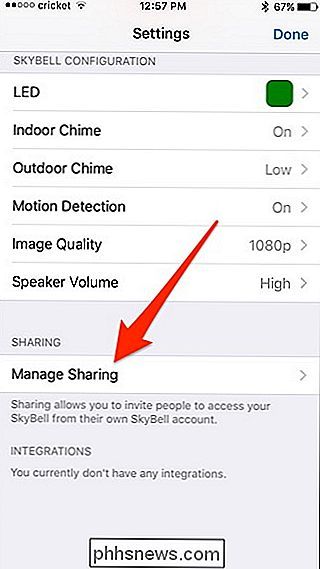
Trykk på "Inviter noen ".
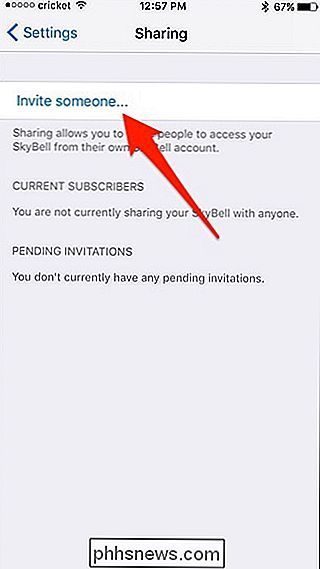
Skriv inn e-postadressen til personen du vil invitere, og klikk deretter Send i øverste høyre hjørne.
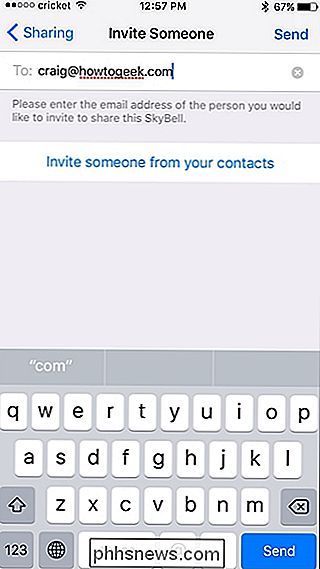
Trykk på" Ja "når bekreftelsen dukker opp.
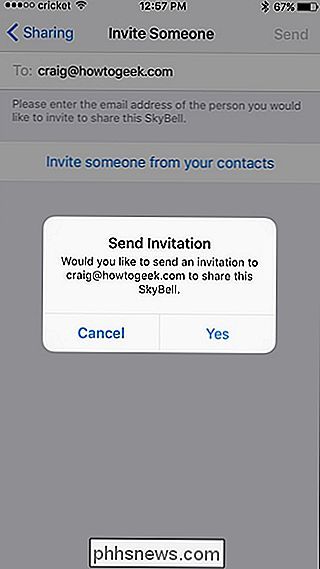
Denne personen vil nå vises under "Venter på invitasjoner" i appen.
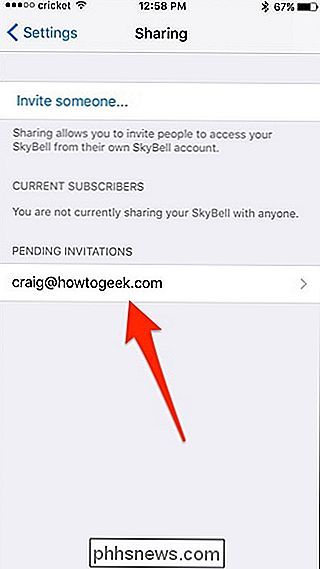
I denne kategorien kan du trykke på e-postadressen sin og enten sende invitasjonsmeldingen eller fjerne invitasjonen hvis de ikke allerede har registrert seg.
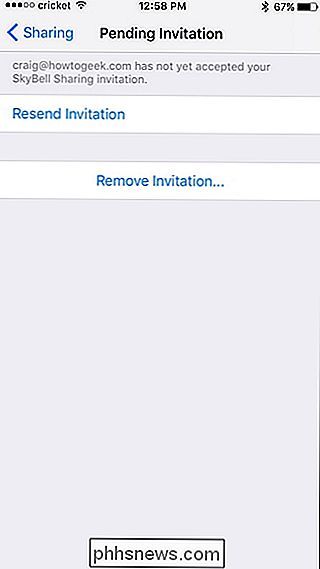
På samme tid vil en e-post bli sendt til dem der de kan opprette en SkyBell-konto og laste ned appen til sin egen telefon. Når de har gjort det, vil navnet deres vises under "Nåværende abonnenter" i Deling-menyen i SkyBell HD-appen på telefonen din.
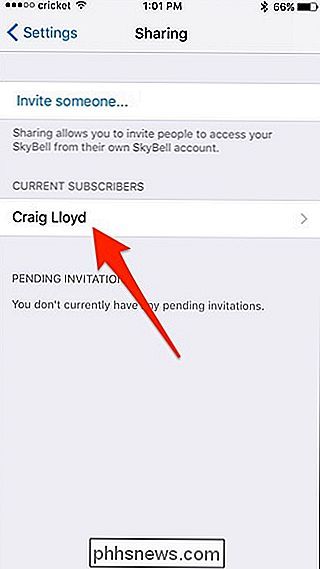
Ved å trykke på navnet deres kan du gi den brukeren "Admin tilgang", som vil gi dem full tilgang til alt i appen i stedet for bare å kunne se video og slikt. Du kan også fjerne tilgangen fra dette skjermbildet.
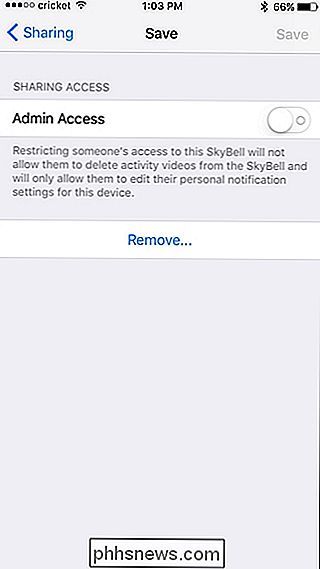

Hvordan å knytte visse smarte lys med et bestemt ekko
Tidligere, hvis du ønsket å fortelle Alexa å slå lysene av eller på i et rom, måtte du være spesifikk med hensyn til hvilket rom. Men nå, med den nye måten Alexa håndterer grupper, kan du knytte bestemte lys med en bestemt ekko-enhet. RELATERT: Slik får du Alexa til å forstå deg bedre Du kan for eksempel gå inn i soverommet ditt og fortell Alexa å "slå på lysene".

Slik får du iOS "Raise to Wake" for å arbeide hver eneste gang
Raise to Wake er en ny funksjon i iOS 10. Når du velger din iPhone, er skjermen antas å slå på, slik at du kan se alle de reviderte meldingene på låseskjermen. Det høres bra ut på papir, men i virkeligheten kan det være litt fint å bruke. Noen ganger, når du henter telefonen, er du igjen stirret forventet på en tom skjerm.



